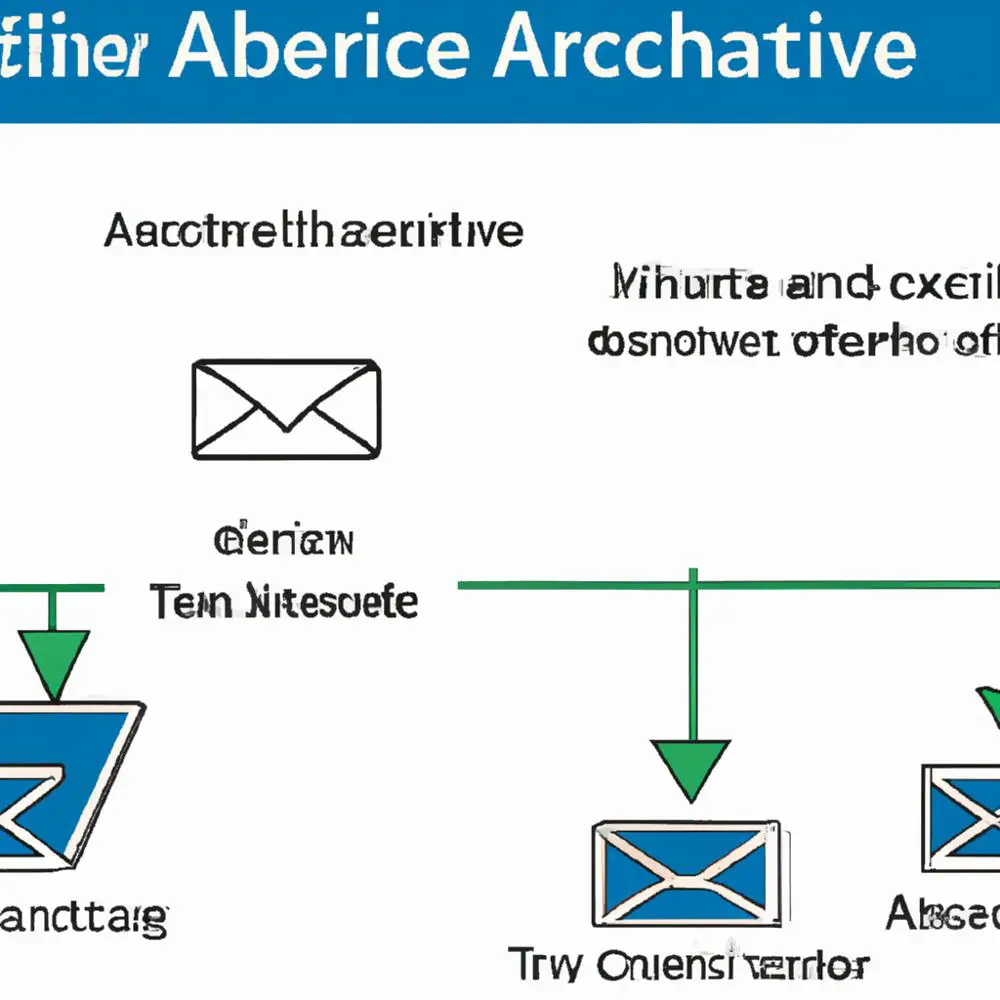
Cześć! Czy często zastanawiałeś się, jak sobie poradzić z nadmiarem e-maili w swojej skrzynce odbiorczej w Microsoft Outlook? Być może ta sytuacja zdarza się Tobie codziennie, a już nie wiesz, co zrobić z tymi tysiącami wiadomości. Nie martw się, mam dla Ciebie rozwiązanie! W tym artykule dowiesz się, jak można łatwo i wygodnie stworzyć archiwum w Outlooku. Tak, tak, prawda! Dzięki temu magicznemu narzędziu będziesz mógł przechowywać stare e-maile w bezpiecznym miejscu, zyskując przy tym więcej miejsca w swojej skrzynce odbiorczej. Nie czekaj już dłużej, a sprawdź, jak skorzystać z tej prostej funkcji i uporządkować swoje e-maile raz na zawsze!
Stworzenie archiwum w Microsoft Outlook
Czy często zastanawiałeś się, co zrobić z nadmiarem e-maili w swojej skrzynce odbiorczej w Microsoft Outlook? Nie wiesz, jak sobie poradzić z tysiącami wiadomości, które gromadzą się każdego dnia? Spokojnie, mam dla Ciebie rozwiązanie! W tym artykule dowiesz się, jak łatwo i wygodnie stworzyć archiwum w Outlooku.
Krok 1: Wybierz e-maile do archiwizacji
Najpierw musisz zdecydować, które e-maile chcesz przenieść do archiwum. Możesz to zrobić na kilka sposobów. Możesz wybrać wszystkie wiadomości starsze niż pewna data, lub wybrać konkretne kategorie lub foldery. Po prostu zaznacz odpowiednie e-maile, które chcesz przenieść do archiwum.
Krok 2: Stwórz archiwum
Teraz, gdy masz zaznaczone e-maile do archiwizacji, możesz przechodzić do tworzenia archiwum. Kliknij zakładkę „Plik” i wybierz „Opcje”. Następnie wybierz „Zaawansowane” i kliknij „Ustawienia plików danych”. Wybierz „Dodaj” i utwórz nowy plik PST, gdzie będą przechowywane Twoje archiwum e-maili. Daj mu stosowną nazwę, abyś łatwo mógł go odnaleźć w przyszłości.
Teraz kliknij „OK” i „Zamknij”, aby zakończyć proces tworzenia archiwum.
Krok 3: Przenieś e-maile do archiwum
Wreszcie nadszedł czas, aby przenieść zaznaczone e-maile do archiwum. Zaznacz je ponownie, klikając prawym przyciskiem myszy i wybierając „Przenieś” lub „Kopiuj”. Następnie wybierz „Inny folder” i wybierz folder archiwum, który utworzyłeś w poprzednim kroku.
Gotowe! Twoje e-maile zostały przeniesione do archiwum, a Ty zyskałeś więcej miejsca w swojej skrzynce odbiorczej. Teraz możesz spokojnie pracować, wiedząc, że Twoje stare e-maile są bezpieczne, a Ty masz więcej przestrzeni do nowej korespondencji.
Jeśli chcesz nauczyć się więcej o efektywnej pracy w Microsoft Outlook, polecam Ci skorzystać z kursu „Outlook – Efektywna praca”. Ten kurs dotyczy różnych funkcji programu Outlook, w tym tworzenia archiwum. Możesz go znaleźć na stronie strefakursow.pl. Dzięki temu kursowi nauczysz się jak skutecznie zarządzać swoją skrzynką odbiorczą, oszczędzając czas i zwiększając swoją efektywność.
Nie czekaj już dłużej, zacznij korzystać z zalet stworzenia archiwum w Microsoft Outlook. Uporządkuj swoje e-maile i zyskaj więcej miejsca w swojej skrzynce odbiorczej już teraz!
Rozwijaj swoje umiejętności z polecanymi kursami video:
Artykuł przedstawia proste i skuteczne metody tworzenia archiwum w Microsoft Outlook, aby poradzić sobie z nadmiarem e-maili w skrzynce odbiorczej. Dowiesz się, jak wybrać wiadomości do archiwizacji, jak utworzyć nowy plik PST i przenieść e-maile do archiwum. Zyskasz więcej miejsca w swojej skrzynce odbiorczej, zwiększając efektywność i organizację pracy. Jeśli chcesz nauczyć się jeszcze więcej o efektywnej pracy w Outlooku, polecam skorzystanie z kursu „Outlook – Efektywna praca” dostępnego na strefakursow.pl. Nie czekaj dłużej, uporządkuj swoje e-maile i zyskaj przewagę w zarządzaniu komunikacją!Inne kursy, które mogą Cię zainteresować:
-

Analytics – ABC analizy i optymalizacji
119.00 zł Przejdź do kursuPrzejdź do kursu -

Animacja whiteboard w biznesie i marketingu
89.00 zł Przejdź do kursuPrzejdź do kursu -

Copywriting – jak tworzyć treści, które sprzedają
139.00 zł Przejdź do kursuPrzejdź do kursu -

Dobre praktyki pracy w zespole IT
99.00 zł Przejdź do kursuPrzejdź do kursu -

Efektywna praca w Excelu – porady i triki
149.00 zł Przejdź do kursuPrzejdź do kursu -

Efektywna praca w Sublime Text
69.00 zł Przejdź do kursuPrzejdź do kursu -

Efektywność osobista – zarządzanie zadaniami i sobą w czasie
129.00 zł Przejdź do kursuPrzejdź do kursu -

Evernote – zwiększ swoją produktywność
89.00 zł Przejdź do kursuPrzejdź do kursu -

Hiszpański dla początkujących – poziom A1
59.00 zł Przejdź do kursuPrzejdź do kursu -

Hiszpański dla początkujących – poziom A2
59.00 zł Przejdź do kursuPrzejdź do kursu -

Inteligencja emocjonalna – jak radzić sobie z emocjami
139.00 zł Przejdź do kursuPrzejdź do kursu -

Jak budować wizerunek – skuteczne techniki autoprezentacji
129.00 zł Przejdź do kursuPrzejdź do kursu -

Jak być asertywnym – sztuka wyrażania własnego zdania i emocji
139.00 zł Przejdź do kursuPrzejdź do kursu -

Jak efektywnie organizować i prowadzić spotkania
129.00 zł Przejdź do kursuPrzejdź do kursu -

Jak skutecznie planować i realizować cele
99.00 zł Przejdź do kursuPrzejdź do kursu -

Jak zarabiać przez internet jako freelancer
99.00 zł Przejdź do kursuPrzejdź do kursu -

Jak zbudować pewność siebie i poczucie własnej wartości
149.00 zł Przejdź do kursuPrzejdź do kursu -

Japoński dla początkujących – gramatyka i słownictwo (N5)
59.00 zł Przejdź do kursuPrzejdź do kursu



